添加、修改和删除 DHCP 网络(任务列表)
配置 DHCP 服务器时,您还至少必须配置一个网络以使用 DHCP 服务。您可以随时添加更多的网络。
以下是描述使用初始化配置后的 DHCP 网络时可以执行的额外任务的任务列表。此任务列表包括指向用于执行这些任务的过程的链接。
|
任务 |
说明 |
参考 |
|---|---|---|
|
在服务器网络接口上启用或禁用 DHCP 服务 |
缺省行为是监视所有网络接口上的 DHCP 请求。如果不希望所有接口都接受 DHCP 请求,可以从受监视接口的列表中删除一个接口。 | |
|
将新网络添加到 DHCP 服务中。 |
将网络纳入 DHCP 管理,目的是管理此网络上的 IP 地址。 | |
|
更改 DHCP 管理的网络的参数。 |
修改传递到特定网络上的客户机的信息。 | |
|
从 DHCP 服务中删除网络。 |
删除网络以使此网络上的 IP 地址不再由 DHCP 管理。 |
指定 DHCP 监视的网络接口
缺省情况下,dhcpconfig 和 DHCP 管理程序的“配置向导”将 DHCP 服务器配置为监视所有服务器系统的网络接口。如果您将新网络接口添加到服务器系统,则引导系统时 DHCP 服务器会自动监视这一新的接口。然后,您可以通过此网络接口添加任何要监视的网络。
但是,您也可以指定应监视的网络接口以及应忽略的接口。如果您不希望在某个网络上提供 DHCP 服务,则可能需要忽略用于该网络的接口。
如果您指定应忽略任意接口,并在之后又安装了一个新接口,则 DHCP 服务器会忽略这一新接口。您必须将这一新接口添加到服务器的受监视接口列表中。您可以使用 DHCP 管理程序或 dhcpconfig 实用程序来指定接口。
本节介绍可用于指定 DHCP 应监视或忽略哪些网络接口的过程。此 DHCP 管理程序过程将使用 DHCP 管理程序的“修改服务选项”对话框的“接口”选项卡(下图中所示)。
图 15–4 DHCP 管理程序中“修改服务选项”对话框的“接口”选项卡
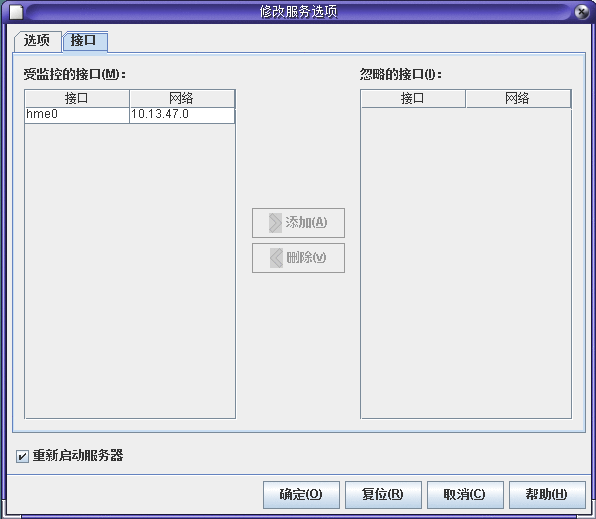
 如何指定 DHCP 监视的网络接口(DHCP 管理程序)
如何指定 DHCP 监视的网络接口(DHCP 管理程序)
-
在 DHCP 管理程序中,从“服务”菜单中选择“修改”。
将显示“修改服务选项”对话框。
有关 DHCP 管理程序的信息,请参见如何启动和停止 DHCP 管理程序。
-
选择“接口”选项卡。
-
选择适当的网络接口。
-
单击箭头按钮以便将此接口移动到适当的列表中。
例如,要忽略某个接口,请在“监视接口”列表中选择此接口,然后单击右箭头按钮。这样,此接口便会显示在“忽略接口”列表中。
-
选择“重新启动服务器”,然后单击“确定”。
每次重新引导之后都会保留您所做的更改。
 如何指定 DHCP 监视的网络接口 (dhcpconfig)
如何指定 DHCP 监视的网络接口 (dhcpconfig)
-
成为超级用户、承担指定给 DHCP 管理配置文件的角色或者使用指定给 DHCP 管理配置文件的用户名。
有关 DHCP 管理配置文件的更多信息,请参见设置用户访问 DHCP 命令的权限。
角色包含授权和具有一定权限的命令。有关角色的更多信息,请参见《系统管理指南:安全性服务》中的“配置 RBAC(任务列表)”。
-
在 DHCP 服务器系统上键入以下命令:
# /usr/sbin/dhcpconfig -P INTERFACES=int,int,...
int, int,... 是要监视的接口的列表。接口名称必须用逗号分隔。
例如,可以使用以下命令仅监视 ge0 和 ge1:
#/usr/sbin/dhcpconfig -P INTERFACES=ge0,ge1
在 dhcpconfig 命令行中,应省略您要忽略的接口。
每次重新引导之后都会保留使用此命令所做的更改。
添加 DHCP 网络
在使用 DHCP 管理程序配置服务器的同时,还会配置第一个网络。第一个网络通常为服务器系统主接口上的本地网络。如果您要配置其他网络,请使用 DHCP 管理程序中的“DHCP 网络向导”。
如果您使用 dhcpconfig -D 命令来配置服务器,则必须分别配置所有要使用 DHCP 服务的网络。有关更多信息,请参见如何添加 DHCP 网络 (dhcpconfig)。
下图显示了 DHCP 管理程序中“DHCP 网络向导”的初始对话框。
图 15–5 DHCP 管理程序的“网络向导”
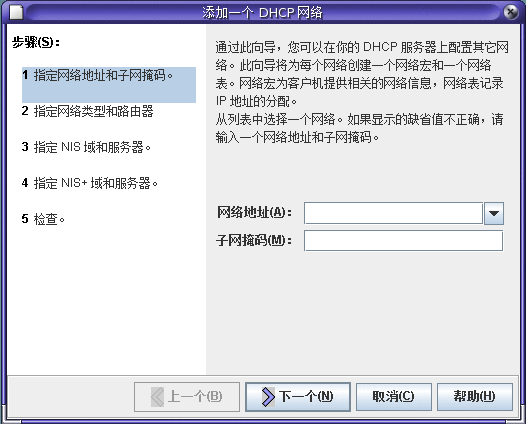
当您配置新网络时,DHCP 管理程序会创建以下组件:
-
数据存储中的网络表。新网络显示在 DHCP 管理程序的“地址”选项卡内的网络列表中。
-
包含驻留在此网络上的客户机所需的信息的网络宏。网络宏的名称与网络的 IP 地址相匹配。网络宏将添加到数据存储内的 dhcptab 表中。
 如何添加 DHCP 网络(DHCP 管理程序)
如何添加 DHCP 网络(DHCP 管理程序)
-
在 DHCP 管理程序中,单击“地址”选项卡。
将列出已针对 DHCP 服务配置的所有网络。
有关 DHCP 管理程序的信息,请参见如何启动和停止 DHCP 管理程序。
-
从“编辑”菜单中选择“网络向导”。
-
选择选项,或者键入所需的信息。请使用在规划阶段所作的决定来确定要指定的信息。
规划在规划远程网络的 DHCP 配置中介绍。
如果您不了解此向导,请在向导窗口中单击“帮助”。Web 浏览器便会显示“DHCP 网络向导”的帮助信息。
-
完成指定所需的信息之后,单击“完成”以完成网络配置。
“网络向导”将创建空的网络表,此表在窗口的左窗格中列出。
“网络向导”还将创建一个名称与网络的 IP 地址相匹配的网络宏。
-
(可选的)选择“宏”选项卡并选择网络宏以查看宏的内容。
您可以确认在此向导中提供的信息是否已作为网络宏中选项的值插入。
另请参见
您必须为网络添加地址,然后此网络的 IP 地址才可由 DHCP 管理。有关更多信息,请参见将 IP 地址添加到 DHCP 服务。
即使将网络表保留为空,DHCP 服务器仍可以为客户机提供配置信息。有关更多信息,请参见设置 DHCP 客户机为仅接收信息(任务列表)。
 如何添加 DHCP 网络 (dhcpconfig)
如何添加 DHCP 网络 (dhcpconfig)
-
成为超级用户、承担指定给 DHCP 管理配置文件的角色或者使用指定给 DHCP 管理配置文件的用户名。
有关 DHCP 管理配置文件的更多信息,请参见设置用户访问 DHCP 命令的权限。
角色包含授权和具有一定权限的命令。有关角色的更多信息,请参见《系统管理指南:安全性服务》中的“配置 RBAC(任务列表)”。
-
在 DHCP 服务器系统上键入以下命令:
# /usr/sbin/dhcpconfig -N network-address
network-address 是您要添加到 DHCP 服务中的网络 IP 地址。有关可以与 -N 选项一起使用的子选项,请参见 dhcpconfig(1M) 手册页。
如果没有使用子选项,则 dhcpconfig 使用网络文件来获取有关网络的信息。
另请参见
您必须为网络添加地址,然后此网络的 IP 地址才可由 DHCP 管理。有关更多信息,请参见将 IP 地址添加到 DHCP 服务。
即使将网络表保留为空,DHCP 服务器仍可以为客户机提供配置信息。有关更多信息,请参见设置 DHCP 客户机为仅接收信息(任务列表)。
修改 DHCP 网络配置
将网络添加到 DHCP 服务之后,便可修改您最初提供的配置信息。配置信息存储在用于将信息传递到网络上的客户机的网络宏中。您必须修改网络宏才能更改网络配置。
下图显示了 DHCP 管理程序的“宏”选项卡。
图 15–6 DHCP 管理程序的“宏”选项卡
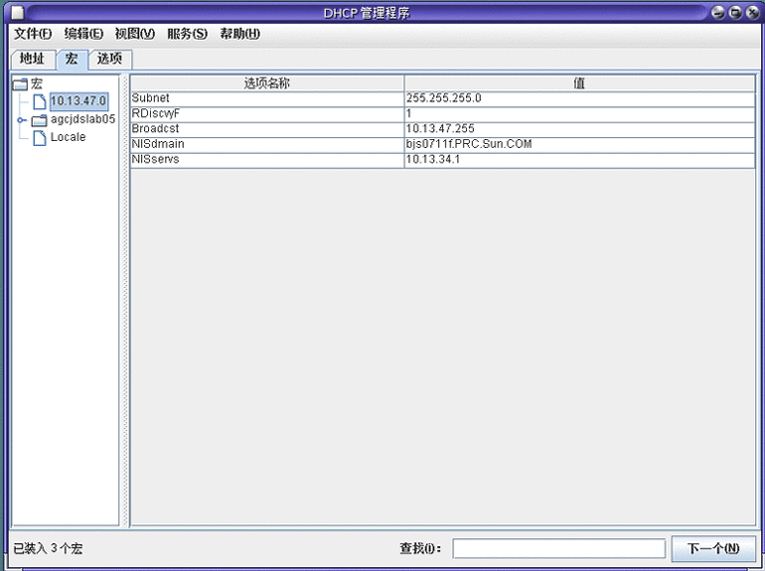
 如何修改 DHCP 网络配置(DHCP 管理程序)
如何修改 DHCP 网络配置(DHCP 管理程序)
-
在 DHCP 管理程序中,选择“宏”选项卡。
将在左窗格中列出针对此 DHCP 服务器定义的所有宏。
有关 DHCP 管理程序的信息,请参见如何启动和停止 DHCP 管理程序。
-
选择名称与要更改的网络配置相匹配的网络宏。
网络宏名称即为网络 IP 地址。
-
从“编辑”菜单中选择“属性”。
“宏属性”对话框将显示宏中的选项表。
-
选择要修改的选项。
选项名称和值将显示在此对话框顶部附近的文本字段中。
-
(可选的)修改选项名称,或者选择“选择”按钮以显示选项名称列表。
“选择选项”对话框将显示所有 DHCP 标准选项的列表以及每个选项的简短说明。
-
(可选的)在“选择选项”对话框中选择选项名称,然后单击“确定”。
新的选项名称将显示在“选项名称”字段中。
-
为选项键入新值,然后单击“修改”。
-
(可选的)您还可以通过在此对话框中选择“选择”,将选项添加到网络宏中。
有关修改宏的更多常规信息,请参见修改 DHCP 宏。
-
选择“将更改通知 DHCP 服务器”,然后单击“确定”。
此选择将告知 DHCP 服务器重新读取 dhcptab 表,以使更改在单击“确定”之后立即生效。
 如何修改 DHCP 网络配置 (dhtadm)
如何修改 DHCP 网络配置 (dhtadm)
-
成为超级用户、承担指定给 DHCP 管理配置文件的角色或者使用指定给 DHCP 管理配置文件的用户名。
有关 DHCP 管理配置文件的更多信息,请参见设置用户访问 DHCP 命令的权限。
角色包含授权和具有一定权限的命令。有关角色的更多信息,请参见《系统管理指南:安全性服务》中的“配置 RBAC(任务列表)”。
-
确定哪个宏包含网络的所有客户机的信息。
网络宏的名称与网络 IP 地址相匹配。
如果您不知道哪个宏包含此信息,则可以使用命令 dhtadm -P 显示 dhcptab 表来列出所有宏。
-
键入如下格式的命令以更改要更改的选项的值:
# dhtadm -M -m macro-name -e 'symbol=value' -g
有关 dhtadm 命令行选项的更多信息,请参见 dhtadm(1M) 手册页。
示例 15–2 使用 dhtadm 命令修改 DHCP 宏
例如,要将 10.25.62.0 宏的租用时间更改为 57600 秒,将 NIS 域更改为 sem.example.com,请键入以下命令:
# dhtadm -M -m 10.25.62.0 -e 'LeaseTim=57600' -g
# dhtadm -M -m 10.25.62.0 -e 'NISdmain=sem.example.com' -g
-g 选项会使 DHCP 守护进程重新读取 dhcptab 表,并使更改生效。
删除 DHCP 网络
使用 DHCP 管理程序,一次可以删除多个网络。您还可以选择自动删除与这些网络上 DHCP 管理的 IP 地址关联的主机表项。下图显示了 DHCP 管理程序的“删除网络”对话框。
图 15–7 DHCP 管理程序中的“删除网络”对话框
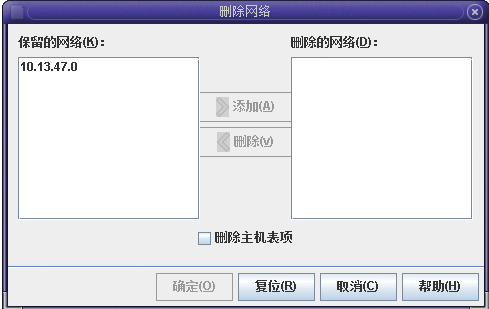
pntadm 命令要求您先删除网络中的每个 IP 地址项,然后再删除网络。一次只能删除一个网络。
 如何删除 DHCP 网络(DHCP 管理程序)
如何删除 DHCP 网络(DHCP 管理程序)
-
在 DHCP 管理程序中,选择“地址”选项卡。
有关 DHCP 管理程序的信息,请参见如何启动和停止 DHCP 管理程序。
-
从“编辑”菜单中选择“删除网络”。
将打开“删除网络”对话框。
-
在“保留的网络”列表中,选择要删除的网络。
在按住 Ctrl 键的同时用鼠标单击以选择多个网络。在按住 Shift 键的同时进行单击以选择一系列网络。
-
单击右箭头按钮将选定的网络移动到“删除的网络”列表中。
-
如果您要删除此网络 DHCP 地址的主机表项,请选择“删除主机表项”。
请注意,删除主机表项不会删除 DNS 服务器上这些地址的主机注册,而只是在本地名称服务中删除这些项。
-
单击“确定”。
 如何删除 DHCP 网络 (pntadm)
如何删除 DHCP 网络 (pntadm)
请注意,此过程将先从 DHCP 网络表中删除网络的 IP 地址,然后再删除网络。将删除地址以确保从 hosts 文件或数据库中删除主机名。
-
成为超级用户、承担指定给 DHCP 管理配置文件的角色或者使用指定给 DHCP 管理配置文件的用户名。
有关 DHCP 管理配置文件的更多信息,请参见设置用户访问 DHCP 命令的权限。
角色包含授权和具有一定权限的命令。有关角色的更多信息,请参见《系统管理指南:安全性服务》中的“配置 RBAC(任务列表)”。
-
键入如下格式的命令以从名称服务中删除 IP 地址及其主机名:
# pntadm -D -y IP-address
例如,要删除 IP 地址 10.25.52.1,请键入以下命令:
# pntadm -D -y 10.25.52.1
-y 选项指定删除主机名。
-
对于网络中的每个地址重复执行 pntadm -D -y 命令。
如果您要删除多个地址,则可能需要创建脚本以运行 pntadm 命令。
-
删除所有地址之后,键入以下命令以从 DHCP 服务中删除网络。
# pntadm -R network-IP-address
例如,要删除网络 10.25.52.0,请键入以下命令:
# pntadm -R 10.25.52.0
有关使用 pntadm 实用程序的更多信息,请参见 pntadm(1M) 手册页。
- © 2010, Oracle Corporation and/or its affiliates
